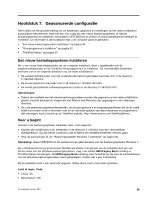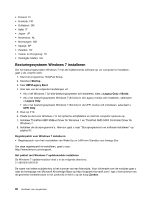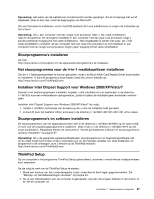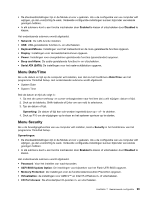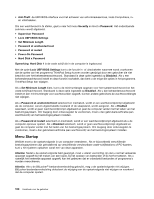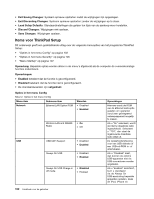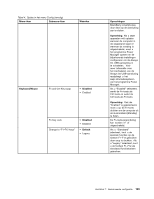Lenovo ThinkPad Edge E425 (Dutch) User Guide - Page 116
Menu Config, ThinkPad Setup, Opmerking, Restart, Enter, Config
 |
View all Lenovo ThinkPad Edge E425 manuals
Add to My Manuals
Save this manual to your list of manuals |
Page 116 highlights
3. Zet de computer aan. Druk zodra het logoscherm verschijnt op de toets F1. Het hoofdmenu van het programma ThinkPad Setup wordt geopend. Als u een beheerderswachtwoord hebt ingesteld, verschijnt het het hoofdmenu van het programma ThinkPad Setup pas nadat u dat wachtwoord hebt ingevoerd. U kunt ThinkPad Setup starten door op Enter te drukken of het beheerderswachtwoord in te voeren. U kunt echter de parameters die door het beheerderswachtwoord worden beschermd, niet wijzigen. Lees voor meer informatie "Wachtwoorden gebruiken" op pagina 53. Hieronder ziet u een voorbeeld van het hoofdmenu van het programma ThinkPad Setup. 4. Ga, met behulp van de cursortoetsen, naar de optie die u wilt wijzigen. Wanneer de gewenste optie is gemarkeerd, drukt u op Enter. Er verschijnt een submenu. 5. Breng de gewenste wijzigingen aan. Om de waarde van een item te wijzigen, gebruikt u de toetsen + of -. Als de optie een submenu heeft, kunt u dit oproepen door op Enter te drukken. 6. Druk op Esc om het submenu te verlaten. 7. Als u in een genest submenu zit, drukt u net zo vaak op de Esc-toets totdat u weer in het hoofdmenu van het programma ThinkPad Setup terechtkomt. Opmerking: Als u de standaardwaarden weer wilt gebruiken, druk dan op F9 om de standaardinstellingen te laden. U kunt ook een optie in het submenu Restart kiezen om de standaardinstellingen te laden of de wijzigingen ongedaan te maken. 8. Selecteer Restart. Plaats de cursor op de gewenste optie voor het opnieuw opstarten van de computer en druk op Enter. De computer wordt opnieuw opgestart. Menu Config Als u de configuratie van de computer moet wijzigen, selecteert u Config in het hoofdmenu van het programma ThinkPad Setup. Opmerkingen: 98 Handboek voor de gebruiker